Bagaimana caranya mengembalikan file atau folder yang di hidden oleh virus, biasanya ini terjadi setelah anti virus kita menghapus file-file yang terinfeksi virus yang ada dalam flashdisk dan setelah itu anda tidak melihat file anda lagi. Jangan salahkan anti virus karena telah menghapus semua data anda, cobalah tenang sebentar .… Sebagian besar file yang kita miliki dalam flashdisk atau harddisk kita masih ada karena virus hanya mengganti atribut file kita menjadi tidak terlihat (Hidden File, sebagian orang menyebutnya System Hidden File karena File yang di Hidden tidak terlihat ketika kita membubuhkan tanda centang pada Show hidden files and folders pada Folder Options) dan tidak menghapus file tersebut (Virus tersebut biasanya Made In Indonesia).
Yang anda harus lakukan adalah:1. Klik kanan pada drive flashdisk anda, lalu pilih Properties
2. Bandingkan kapasitas Free Space dan Used Space, jika Used Space lebih besar daripada Free Space tetapi file yang ada dalam flashdisk tidak sebanyak itu maka berbangga hatilah karena kemungkinan besar ada file anda yang di hidden, tetapi jika sebaliknya atau bahkan flashdisk anda kosong maka file anda hilang semua.
Untuk mengembalikan file anda, berikut langkah-langkahnya:1. Masuk ke Command Prompt dengan cara Klik Start lalu pilih run kemudian dalam kotak run anda isi dengan “CMD” (tanpa tanda kutip)
2. Setelah jendela Command Prompt keluar maka selanjutnya anda tinggal ketikkan drive flashdisk anda diikuti dengan tanda : (titik dua), misalnya drive flashdisk anda E maka anda ketikkan E: lalu tekan enter.
3. Kini anda berada di dalam drive flashdisk anda, kemudian anda ketikkan “dir” (tanpa tanda kutip) lalu tekan enter kemudian lihat hasilnya sudah muncul atau belum file yang anda cari? Jika belum maka ketikkan “dir/a” atau “dir /a” (keduanya tanpa tanda kutip) kemudian tekan enter kembali lihatlah apakah file atau folder yang anda sekarang sudah terlihat ?
4. Jika sudah terlihat maka langkah selanjutnya adalah ketikkan:
“attrib –s –h –r /s /d” (tanpa tanda kutip) tunggu beberapa detik setelah muncul drive flashdisk pada jendela Command Prompt anda misalnya E:\> maka proses pengembalian file atau folder telah selesai.
5. Masuk ke My Computer lalu buka flashdisk anda dengan cara klik ganda, maka Insya Allah file beserta folder dalam flashdisk anda sekarang telah kembali.
Sebenarnya cara diatas dapat digunakan untuk mengembalikan file atau folder yang berada dalam harddisk atau media storage lainnya yang perlu dilakukan adalah mengganti drive nya saja.
Keterangan:attrib = string untuk memulai merubah atribut pada Command Prompt
-s = menghilangkan atribut System File
-h = menghilangkan atribut Hidden File
-r = menghilangkan atribut Read Only File
/s = sub directory
/d = directory
dir = melihat isi dari sebuah directory
dir /a = melihat isi dari sebuah directory beserta atribut file nya (juga berfungsi untuk menampilkan file hidden)



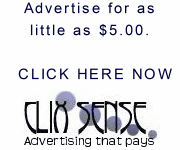
1 comments:
Nice Share pak...
Izin Copas ya...
Jangan Lupa Kunjungi blog saaya pak...
By:Nicko 9-2
Posting Komentar